В этом уроке Photoshop вам предлагается самый простой и быстрый способ создать поздравительную открытку.
Эта техника основана на придании изображению мягких воздушных краев. Обработанное изображение смотрится очень романтично.
Итак, вы открыли изображение в программе Photoshop:

1. Выберите инструмент выделение (круглое или квадратное ). Для этого примера использовалось круглое выделение.
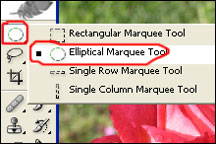
2. Сделайте выделение вокруг того участка изображение, которое вы хотите поместить на открытку.
Только не делайте выделение впритык к краям изображения, будущему эффекту необходимо это пространство.

3. Затем в меню Select выберите команду Feather.
Для этой фотографии устанавливался параметр в 45 px, вы вправе подобрать свое значение.
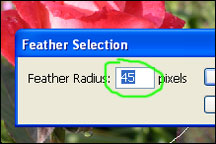
4. Скопируйте выделение (Edit>Copy)
5. Создайте новый документ (File>New)
6. Разместите копированное изображение в новом документе (Edit>Paste).
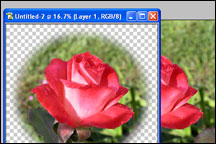
Если фон в новом документе прозрачный, возьмите инструмент заливка , установите белый или любой другой цвет и залейте фон.
Поднимите слой с картинкой на самый верх в палитре слоев.

А теперь добавьте поздравительные слова!
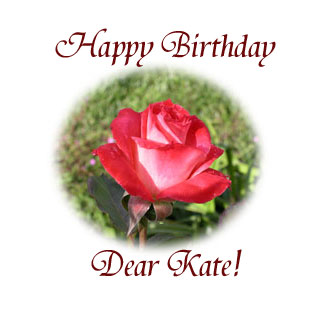
Открытка готова!
Будь photoshop-masterом!!!

